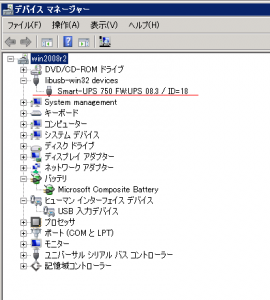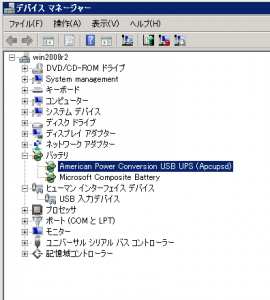いやー。ひょんなことから初めて行ったサザンオールスターズのコンサート、めっちゃ楽しめた。
あんなオヤジになりたい。
ミュージシャンでなければ、ただのエロオヤジ!
いやミュージシャンなのに、ただのエロオヤジ!
そしてあの元気!こっちは椅子に座って休んだりしてるのに、ほぼノンストップ!
おそろしー。
事前に予習しなかったので、知らない曲もいっぱいあるかと思ったが、そこそこ分かった。
熱狂的ファンでもないのに、知ってる曲が沢山あるサザンオールスターズの凄さを思い知らされた。
つーか。事前に予習するにも、35年やっててシングル54枚も出してたら無理!
なんかアルバム物色しないとな〜。
ちなみに当日の、歌った曲目は以下、
- Ya Ya (あの時代を忘れない) ※バ1
- My Foreplay Music
- 勝手にシンドバッド ※海
- YOU ※海
- 愛する女性とのすれ違い
- 涙のキッス ※海 ※バ3
- 夏をあきらめて ※海 ※バ1
- タバコ・ロードにセクシーばあちゃん
- Moon Light Lover ※海 ※バ3
- さよならベイビー ※海 ※バ3
- 愛の言霊 ~Spiritual Message~ ※海 ※バ3
- 人生の散歩道
- 栄光の男
- ラチエン通りのシスター ※バ1
- NEVER FALL IN LOVE AGAIN
- 神の島遥か国
- 慕情 ※バ3
- 太陽は罪な奴 ※海
- Bye Bye My Love(U are the one) ※海
- 真夏の果実 ※海 ※バ3
- LOVE AFFAIR~秘密のデート~ ※バ3
- 涙の海で抱かれたい ~SEA OF LOVE~
- 蛍
- ピースとハイライト
- マチルダBABY
- ミス・ブランニュー・デイ ※バ3
- みんなのうた ※バ3
- マンピーのG☆SPOT ※バ3
*********** - 青葉城恋唄
- ロックンロール・スーパーマン~Rock’n Roll Superman~
- HOTEL PACIFIC
- いとしのエリー ※海 ※バ1
- 希望の轍 ※海 ※バ3
とりあえず勉強には、この辺りかな。
まずは、海のYeah!!かな〜でもYa Ya聞きたいんだよな〜